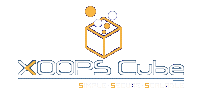FreeNX
Published by M-naka on 2008/6/8 (5057 reads)
従前よりサーバ機のGUIはVNC接続で使っていたものの、
■VNC接続は単体では基本的に平文通信
■Windowsのリモートデスクトップに比べ、通信量が多い=重い
という問題があり、特にVPN接続を介してのモバイル環境(AIR-EDGE/128kbps)からでは使い物にならない、という状態だった。ローカルエリア接続(有線 or 無線)限定、みたいな。
で、VNCより軽くセキュアと言われる「FreeNX」を入れてみた。
突っ込む先はCentOS5.1機であるAmatsu。
1.FreeNXサーバのインストール
CentOS5.1では、yumのextrasリポジトリにFreeNXがあるので、extrasリポジトリを有効にした状態で、
yum -y install freenx
これだけ。
2.NXクライアントのインストール
これは商用ソフトウェアのNoMachine NXのクライアントでよい。Windows用クライアントソフトを入手してインストールする。
3.サーバ側のユーザー設定
nxserver --adduser <ユーザー名>
nxserver --password <ユーザー名>
でユーザーとパスワードを設定。
4.クライアントの設定
サーバの/etc/nxserver/client.id_dsa.keyをコピーし、クライアント側の接続設定にある鍵設定にペーストし、保存しておく。
これでOK。あとは接続すれば繋がる。
ついでに軽いGUIを、ということでXFCE4.4をインストール(yum groupinstall XFCE-4.4)し、FreeNXでXFCEを使うように設定してみた。ここがソース。XubuntuとCentOSという違いはあるが、設定自体は変わらない。
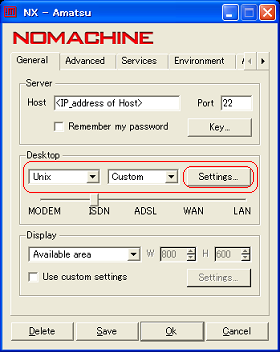
「Unix」で「Custom」を選び、「Settings」を押下。
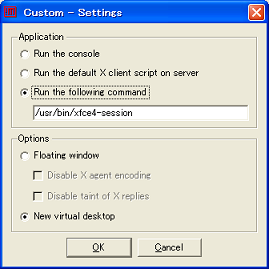
コマンドラインで「/usr/bin/xfce4-session」が呼び出されるようにし、オプションで「New virtual desktop」を選ぶ。
ここまでやって、AIR-EDGE/128kbpsでOpenVPN接続を行い、FreeNX接続を試してみたところ、なかなか快適。最低速設定のリモートデスクトップより快適かもしれない。内部的にはOpenSSHでポートフォワードを掛けつつXプロトコルを暗号化&データ圧縮をしているらしく、OpenSSHを使っていれば新たにポートを開く必要もない。もちろん、通常のOpenSSH接続との併用も問題なく可能である。
実家のWindowsXP-Home機へのリモートアクセス用にVNC(UltraVNC)は捨てられないのだが、以後Linux機に対してはFreeNXで統一しようと考えている。楽だしセキュアなので。
■VNC接続は単体では基本的に平文通信
■Windowsのリモートデスクトップに比べ、通信量が多い=重い
という問題があり、特にVPN接続を介してのモバイル環境(AIR-EDGE/128kbps)からでは使い物にならない、という状態だった。ローカルエリア接続(有線 or 無線)限定、みたいな。
で、VNCより軽くセキュアと言われる「FreeNX」を入れてみた。
突っ込む先はCentOS5.1機であるAmatsu。
1.FreeNXサーバのインストール
CentOS5.1では、yumのextrasリポジトリにFreeNXがあるので、extrasリポジトリを有効にした状態で、
yum -y install freenx
これだけ。
2.NXクライアントのインストール
これは商用ソフトウェアのNoMachine NXのクライアントでよい。Windows用クライアントソフトを入手してインストールする。
3.サーバ側のユーザー設定
nxserver --adduser <ユーザー名>
nxserver --password <ユーザー名>
でユーザーとパスワードを設定。
4.クライアントの設定
サーバの/etc/nxserver/client.id_dsa.keyをコピーし、クライアント側の接続設定にある鍵設定にペーストし、保存しておく。
これでOK。あとは接続すれば繋がる。
ついでに軽いGUIを、ということでXFCE4.4をインストール(yum groupinstall XFCE-4.4)し、FreeNXでXFCEを使うように設定してみた。ここがソース。XubuntuとCentOSという違いはあるが、設定自体は変わらない。
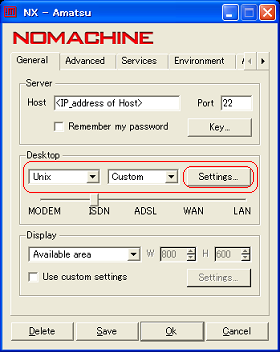
「Unix」で「Custom」を選び、「Settings」を押下。
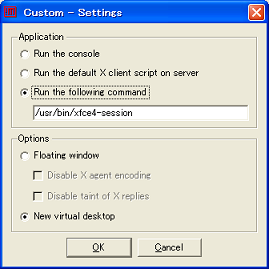
コマンドラインで「/usr/bin/xfce4-session」が呼び出されるようにし、オプションで「New virtual desktop」を選ぶ。
ここまでやって、AIR-EDGE/128kbpsでOpenVPN接続を行い、FreeNX接続を試してみたところ、なかなか快適。最低速設定のリモートデスクトップより快適かもしれない。内部的にはOpenSSHでポートフォワードを掛けつつXプロトコルを暗号化&データ圧縮をしているらしく、OpenSSHを使っていれば新たにポートを開く必要もない。もちろん、通常のOpenSSH接続との併用も問題なく可能である。
実家のWindowsXP-Home機へのリモートアクセス用にVNC(UltraVNC)は捨てられないのだが、以後Linux機に対してはFreeNXで統一しようと考えている。楽だしセキュアなので。
| Navigate through the articles | |
 テクニカルエンジニア(情報セキュリティ)取得
テクニカルエンジニア(情報セキュリティ)取得
|
WordPressでブログサイト構築

|
|
The comments are owned by the poster. We aren't responsible for their content.
|